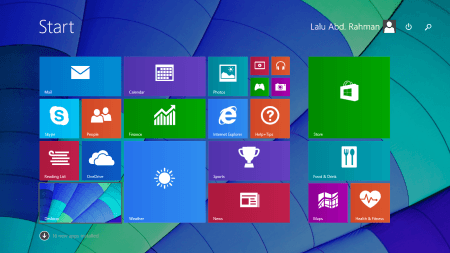Gambar wallpaper Windows 8.1 berbeda dengan gambar latar (background) Start Screen-nya. Padahal jika disamakan antara keduanya, yaitu wallpaper Desktop dan background Start Screen maka saat Anda beralih dari Desktop ke Start Screen seolah-olah Anda masih tetap berada di Desktop. Masih ingat lingkungan Desktop Windows 7 dan Windows XP, kan? Anda tidak ke mana-mana saat menekan tombol Start. Berbeda dengan Windows 8, karena lebar Start dibuat sama dengan lebar layar maka saat Anda menekan Start lingkungan Desktop akan tertutupi. Serasa berpindah ke lingkungan yang lain.
Bagusnya, Microsoft telah menambahkan fitur baru yang menarik ke Start Screen Windows 8.1 yang memungkinkan Anda untuk mengatur Desktop wallpaper Anda saat ini sebagai latar belakang Start Screen. Setelah diterapkan, itu membuat transisi dari Desktop ke Start Screen lebih halus dan lebih user-friendly. Kesamaan gambar latar akan membuat Anda merasa seperti masih di lingkungan Desktop dan mengakses Start screen langsung dari Desktop.
Ada dua metode menjadikan walppaper Windows 8.1 sebagai background Start Screen-nya, yaitu melalui Start Screen Settings dan Taskbar Properties.
Metode 1: Menggunakan Start Screen Settings
- Pergi ke Start Screen dan pindahkan kursor mouse ke kanan-atas kemudian geser ke bawah atau pindahkan kursor mouse ke kanan- bawah lalu geser ke atas untuk mengakses Charms Bar. Atau menekan tombol Win
 + I (Baca juga artikel: Daftar Shortcut Win Key Windows).
+ I (Baca juga artikel: Daftar Shortcut Win Key Windows). - Klik icon Settings pada Charms Bar.
- Klik opsi Personalize.
- Selanjutnya akan terbuka halaman penyetelan kustomisasi Start Screen. Di sini Anda bisa merubah gambar background Start Screen, warna background color, dan warna aksen.
- Perhatikan seksi gambar background, di sana ada 20 thumbnail gambar (atau 15 gambar, tergantung versi Windows 8 Anda-saya menggunakan Windows 8.1 Update 1). Untuk menyetel wallpaper Desktop saat ini sebagai gambar background Start Screen klik thumbnail yang ke 20 atau gambar paling akhir di antara deretan gambar background. Lihat screenshot di bawah:
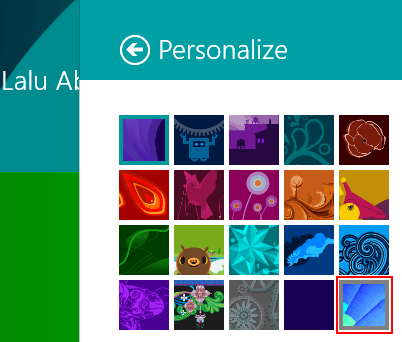
Metode 2: Menggunakan Taskbar Properties
- Klik kanan Taskbar dan pilih Properties.
- Akan terbuka jendela Taskbar and Navigation properties.
- Beralih ke tab “Navigation” dan enable (centang) opsi “Show my desktop background on Start” yang ada pada seksi “Start screen”.
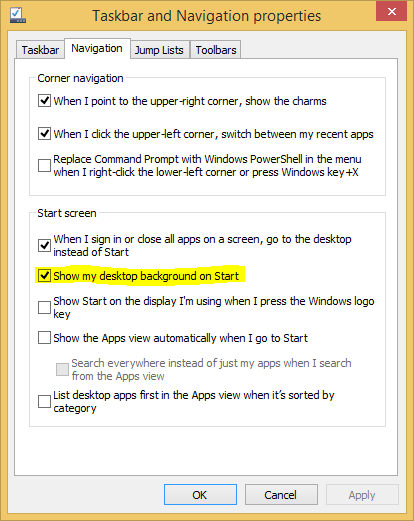
- Klik tombol Apply untuk menerapkan perubahan. Sekarang bila Anda ke Start Screen Anda akan melihat gambar backgorund-nya sama dengan wallpaper Desktop.
Lihat video.